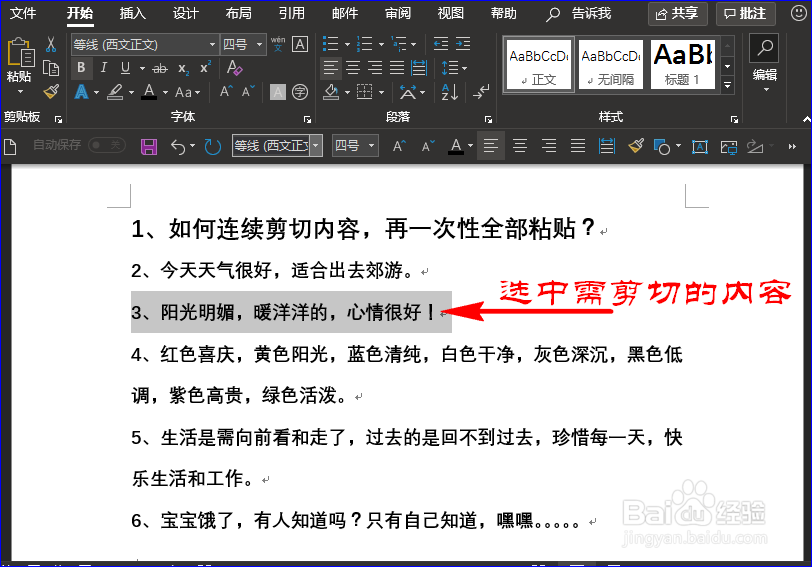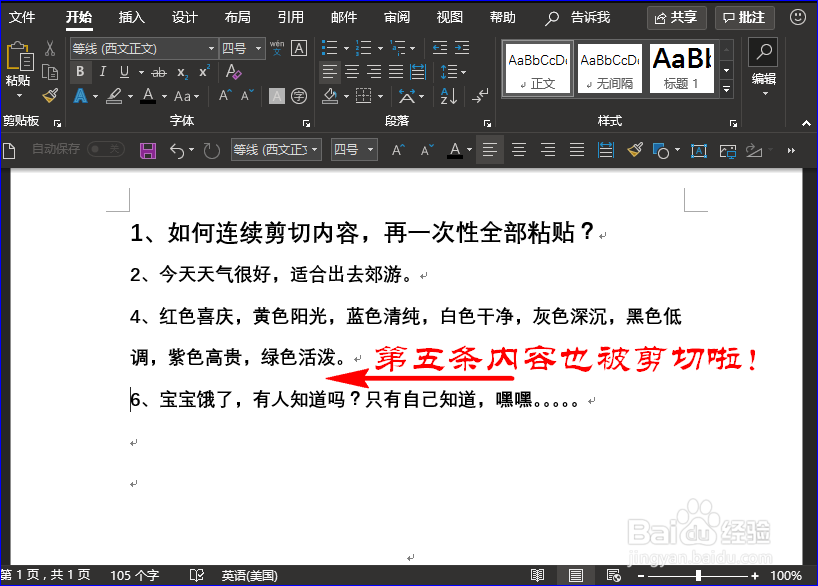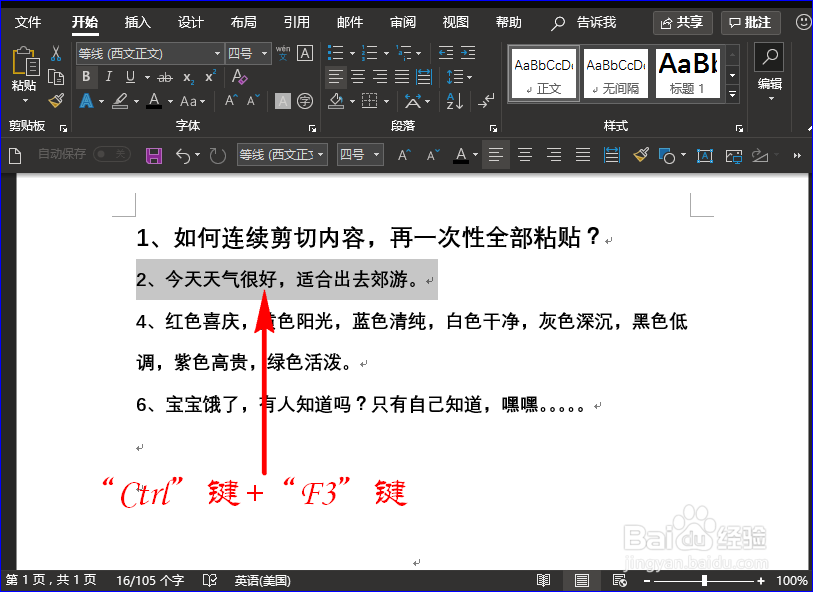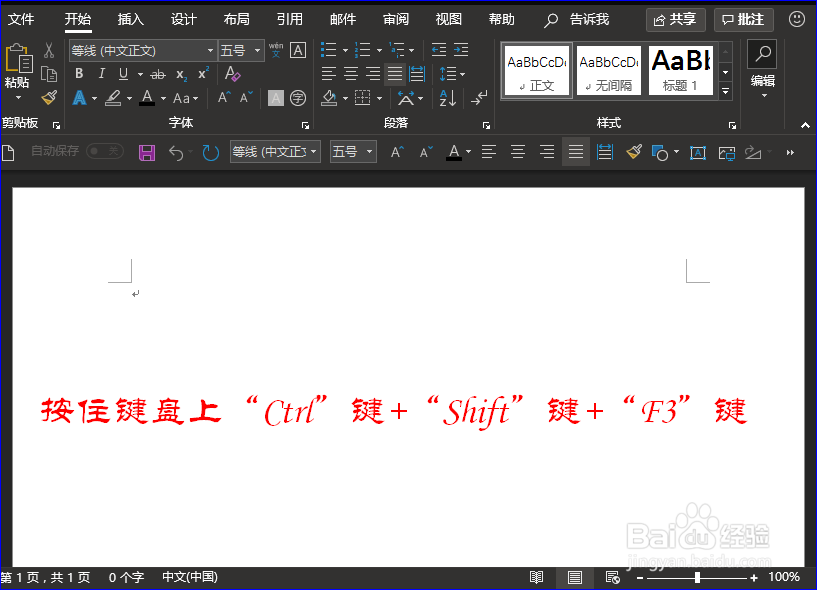在Word中怎么连续剪切内容,再一次性全部粘贴
1、打开Word文档,选中需要剪切的内容。如图所示:
2、接着我们同时按住键盘上“Ctrl”键和“F3”键,这样所选内容被剪切啦!如图所示:
3、如果想在文档中剪切其他内容,我们还是先选中内容,然后再继续同时按住键盘上“Ctrl”键和“F3”键,这样也能将其他内容剪切走,剪切次数没有上限哦,我们可以N次剪切哦!如图所示:
4、需要的剪切内容剪切完成后,在其他空白文档中,我们按住键盘上“Ctrl”键+“Shift”键+“F3”键,这样就能将刚才剪切的内容一次性全部粘贴。如图所示:
声明:本网站引用、摘录或转载内容仅供网站访问者交流或参考,不代表本站立场,如存在版权或非法内容,请联系站长删除,联系邮箱:site.kefu@qq.com。
阅读量:54
阅读量:49
阅读量:27
阅读量:31
阅读量:31